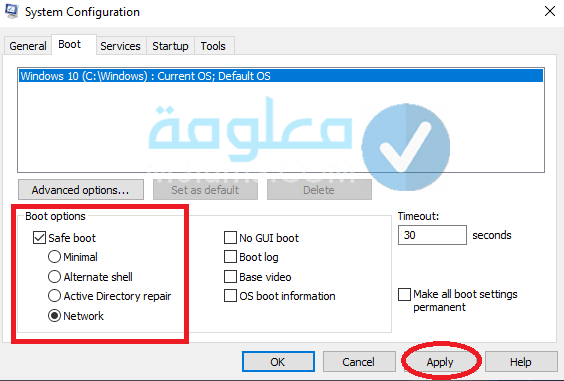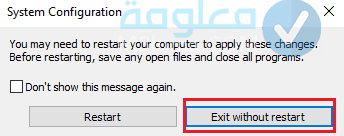كيفية حذف ملف غير قابل للحذف بدون برامج

في كثير من الأحيان نواجه مشكلة عدم القدوة على حذف بعض الملفات التي لا تحذف والتي تظهر لنا رسالة خطأ أثناء الرغبة في حذفها، الأمر الذي يعد من الأمور الأكثر إزعاجا بشكل كبير وبالخصوص عندما يكون هذا الملف غير مفيد ويمتلك حجم كبير على الجهاز مع تكرر هذا المشكل في ملفات أخرى على جهازك، ولكن لا تقلق من هذا الأمر لأننا اليوم سوف نجعل هذا الأمر من الماضي وسوف تتمكن من حذف مختلف أنواع الملفات التي لا تحذف، حيث سوف نتعرف اليوم على كيفية حذف ملف عير قابل للحذف بدون برامج، فكيف ذلك؟.
تحدثنا سابقا حول كيفية تحرير مساحة في القرص الصلب الأمر الذي سوف يساعدك على تحرير مساحة في القرص على جهازك عبر العديد من الطرق المميزة، وكذلك مقال طريقة معرفة أقصى سرعة يتحملها الخط الأرضي الذي سوف يقدم لك بعض الطرق لمعرفة أقصى سرعة يتحملها الخط الأرضي الذي تمتلكه.
اسباب عدم حذف الملفات
قبل التعرف على طريقة حذف بعض الملفات أو كيفية حذف مجلد لا يحذف وجب التعرف على اسباب عدم حذف الملفات حتى نتمكن من فهم كيفية التعامل مع هذا الخطأ، حيث أن معضم الرسائل التي تظهر للمستخدم هي كالتالي:
“تم رفض الوصول”
“لا يمكن حذف الملف”
“انتهكت الجدول”
“الملف قيد الإستخدام من قبل البرنامج أو المستخدم”
“يمكن استخدام مصدر الملف ووجهته”
Cannot delete file: Access is denied.
The file is used by another program or user.
The source or destination of the file may be in use.
There has been a sharing violation.
أسباب عدم إمكانية حذف بعض ملفات الكمبيوتر
1- في العديد من الأحيان نقم بعمل حذف لبعض الملفات والتي لا تتقبل الحذف وذلك لأنه لا تزال مستخدمة، على سبيل المثال نقوم بمشاهدة فيديو ونريد حذفه ولا يقبل بذلك وسبب هذا هو أنه قيد التشغيل ويجب إغلاقه قبل عمل “حذف”، وهذا هو أغلب أسباب عدم حذف الملفات.
2- في الغالب يقوم مالك الجهاز بعمل أدونات حتى لا يتمكن أي شخص من حذف أي ملف دون أمر من “المالك أو المدير”.
3- في العديد من الأحيان يقع تلف ببعض الملفات وهذا يؤدي إلى عدم القدرة على حذف الملفات وهذا بوجود خلل في نظام الملف.
كيفية حذف مجلد لا يحذف و غير قابل للحذف بدون برامج
سوف نتعرف الأن على كيفية حذف الملفات التي لاتحذف والتي تعتبر ملفات عنيدة، حيث يمكنك الإعتماد على طريقة حذف ملف من الكمبيوتر لحذف هذا النوع من الملفات بشكل نهائي.
حذف الملفات باستخدام موجه الأوامر Command Prompt
أولا: توجه إلى خيار Start بجهازك.
ثانيا: توجه إلى مربع البحث وقم بكتابة Command Prompt.
ثالتا: بعد ذلك إضغط على زر الماوس الأيمن وقم باختيار Run as administrator.
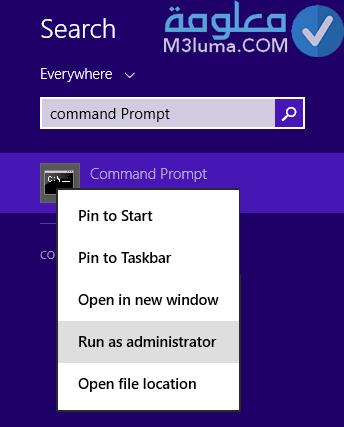
رابعا: بعد ذلك قم بنسخ هذا “هذا الأمر بالأسفل” وقم بلصقه على النافدة والتعديل عليه.
DEL /F /Q /A C:\Users\UserName\Location\FileName.Exe
ولكن قبل كل شيء دعونا نوضح معنى هذا الأمر:
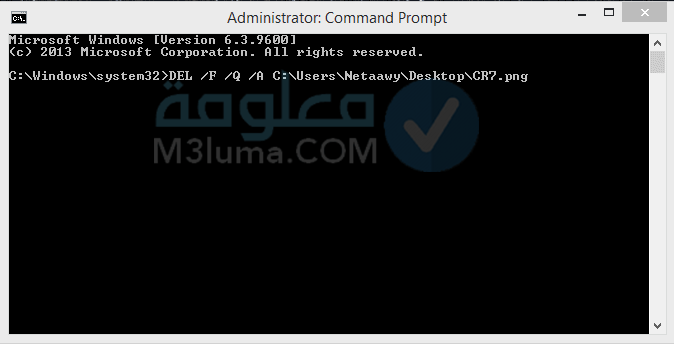
- أمر DEL: هي اختصار Delete ومعناها هي الحذف.
- حرف F: وهو خيار إجبار حذف الملف الذي لا يريد الحذف.
- حرف Q: يقوم بالإشارة إلى وضع حذف الملف.
- حرف A: يعمل على الإشارة إلى سمات الملفات.
- حرف C: يشير هذا الحرف إلى القرص الذي يتواجد به الملف وعادة يكون هذا هو إسم القرص الذي يوجب به الملف الذي لا يريد أن يحذف.
- كلمة UserName: يجب عليك تغييرها باسم المستخدم لجهازك.
- كلمة Location: غير هذه الملمة بمكان الملف الذي تريد حذفه من جهازك.
- كلمة FileName: غير هذه الكلمة بإسم الملف الذي تود حذفه من حاسوبك.
- كلمة Exe: غير هذه الكلمة بامتداد نوع الملف على سبيل المثال امتداد PNG وامتداد TXT.
ملحوضة: فو حالة رغبة في حذف مجلد كامل وليس ملف معين قم باستخدام هذا الأمر بالأسفل.
RD /S /Q C:\Users\UserName\Location\FolderName
وبهذا تكون تعرفت على كيفية حذف برنامج لا ينحذف وعالق في الكمبيوتر دون الحاجة إلى برنامج مسح الملفات التي لا تمسح Unlocker بشكل سهل وبسيط.
كيفية حذف ملف مستعصي بدون برامج
سوف نتعرف الأن على على طريقة حذف ملف مستعصي بدون برامج من حاسوبك وذلك عبر خدعة مميزة للغاية عبر استخدام ملف آخر بنفس إسم الملف الذي لا يريد أي يحذف حيث تقوم بإنشاء هذا الملف وتعمل على لصقه في مكان وجود الملف الذي لا يريد أن يحذف.
استبدال الملف الذي لا يمكن حذفه
أولا: في أول خطوة قم بفتح مذكرة Notepad جديدة على جهازك ثم قم بكتابة أي شيء في المذكرة وقم بعمل “حفظ ك Save As”.
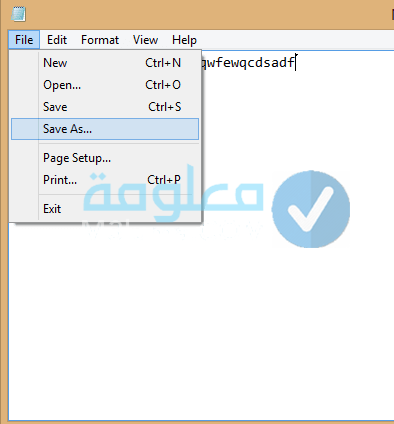
ثانيا: والأن قم باختيار مكان حفظ هذه المذكرة في نفس مكان تواجد الملف الذي لا يريد أن يحذف وحدد نوع الملف على “Save As Type” ثم حدد All Files كما يظهر على الصورة.
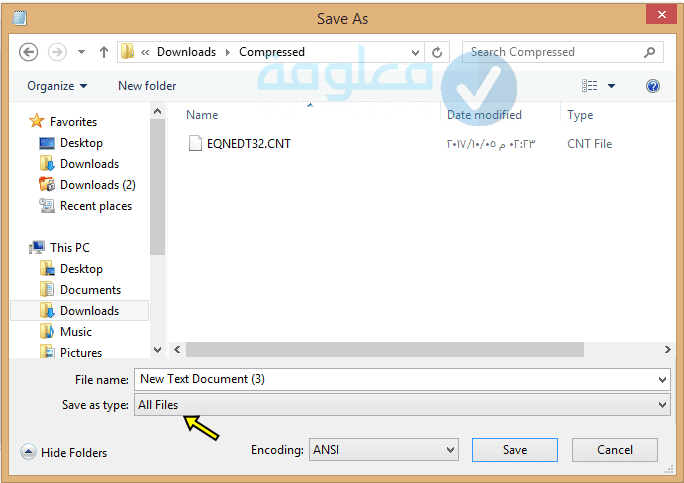
ثالتا: وبعدها انسخ اسم الملف الذي لا يحذف وقم بلصقه كإسم للمدكرة التي قمنا بإنشائها مع إضافة علامة ” في نهاية الإسم وبدايته.
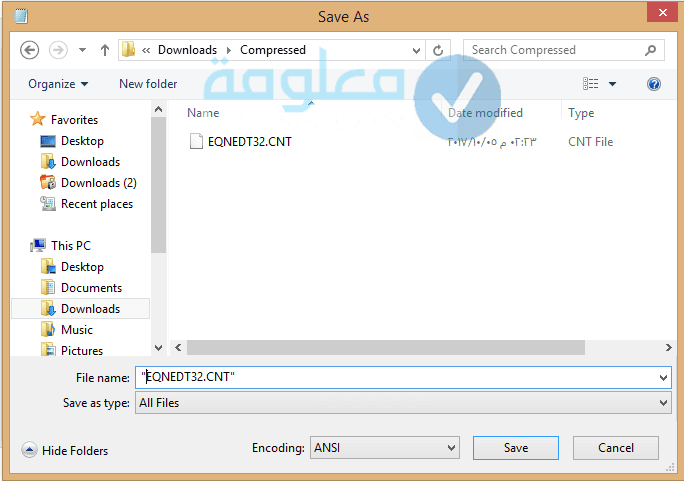
رابعا: بعد ذلك مباشرة سوف تظهر نافدة تقوم بإخبارك على أن هذا الملف موجود مسبقا فهل تريد أن تقوم باستبداله، والأن قم بالموافقة على هذا الإشعار.
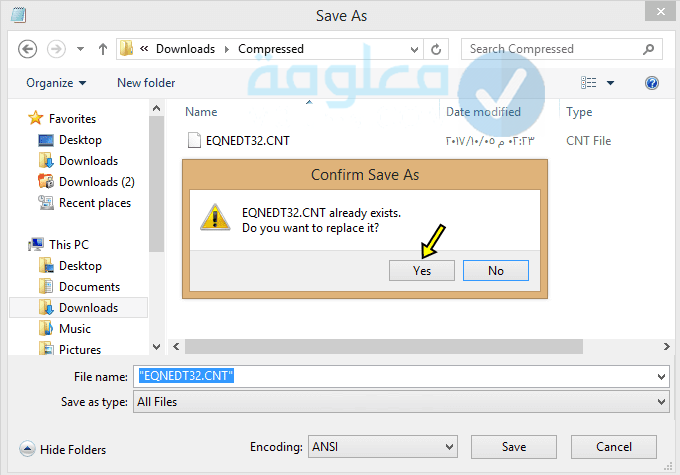
خامسا: سوف يتم استبدال الملف الذي لا يحذف بهذه المذكرة بشكل تلقائي وقم بحذفها بعد ذلك وسوف تكون تمكنت من حذف الملف بشكل سهل وبسيط.
برامج حذف الملفات التي لا تحذف
حديثنا في هذع الفقرة حول كيفية الغاء ملف وكذلك حل مشكلة File In Use والتعرف على كيفية حذف مجلد لا يحذف من الأندرويد، وهذا بالإعتماد على برامج حذف الملفات التي لا تحذف فهي سوف تساعدك على حذف جميع أنواع الملفات الغير قابلة للحذف، والجميل في الأمر هو أن هذه البرامج مجانية تماما وسهلة الإستخدام وكل ما عليك فهله هو تحميلها وتثبيتها على جهازك ثم الدخول لها وقم باختيار الملف الذي تريد حذفه وسوف يقوم بالعمل بشكل تلقائي دون حاجة لأي تدخل منك، فما هي هذه البرامج؟
- برنامج File Govenor.
- برنامج DeadLock.
- برنامج Malwarebytes FileASSASSIN.
- برنامج IObit Unlocker.
- برنامج LockHunter.
كيفية حذف الملفات التي لا يمكن حذفها
سوف نتعرف في هذه الفقرة على طريقة حذف الملفات التي لا يمك حذفها على ماك أو إس إكس الأمر الذي يعد من الأمور المزعجة وعدم توفر طرق شرح هذه الطريقة على معضم مواقع الويب، لذلك اليوم سوف أوفر لكم طريقة حذف ملف لا يحذف على ماك Mac و إس إكس كذلك، فكيف ذلك!!.
طريقة حذف الملفات التي لا يمك حذفها على ماك أو إس إكس
الخطوة الأولى
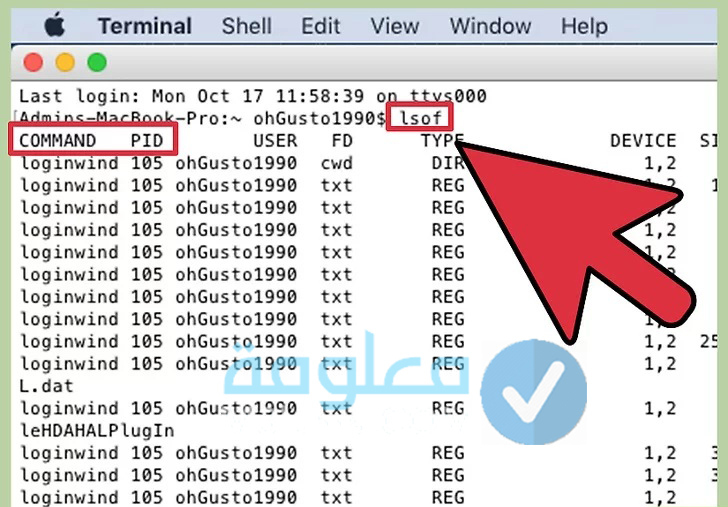
- قم بفتح Terminal عبر ملف “الخدمات Utilities.
- بعد ذلك قم بكتابة Isof بعد ذلك إسحب المجلد الذي لا يريد أن يحذف إلى تطبيق Tirminal.
- بعدها إضغط على خيار Return وسوف تتمكن من إظهار البرنامج الذي يستخدم الملف الذي لا يريد أي يحدف على الجهاز.
الخطوة الثانية
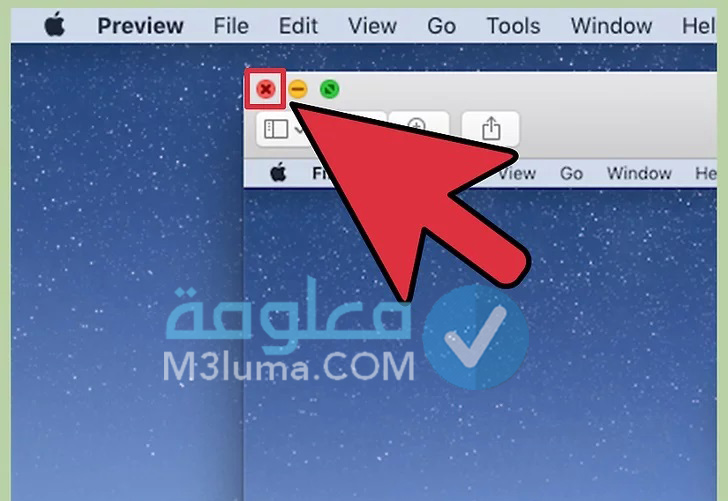
سوف يتوجب عليك إغلاق البرنامج الذي يعيق عملية الحذف بشكل طبيعي إن كان ذلك ممكنا، ولكن في حالة تعدر فعل ذلك سوف تجبره على الإغلاق ولعمل ذلك اتبع الخطوات التالية:
- قم بفتح ملف “خدمات Utilities” مرة أخرى.
- بعد ذلك قم بفتح شاشة “مراقبة النشاط Activity Monitor”.
- سوف تظهر لك لائحة بكل الأنشطة على جهازك.
- من الأفضل أن تقوم بإغلاق كل الأنشطة على الجهاز من خلال الضغط على خيار “إغلاق العملية Quit Process”.
- وبهذا سوف تتمكن من إغلاق البرنامج الذي يعيق حذف المجلد الذي لا يريد أن يحذف.
الخطوة الثالتة
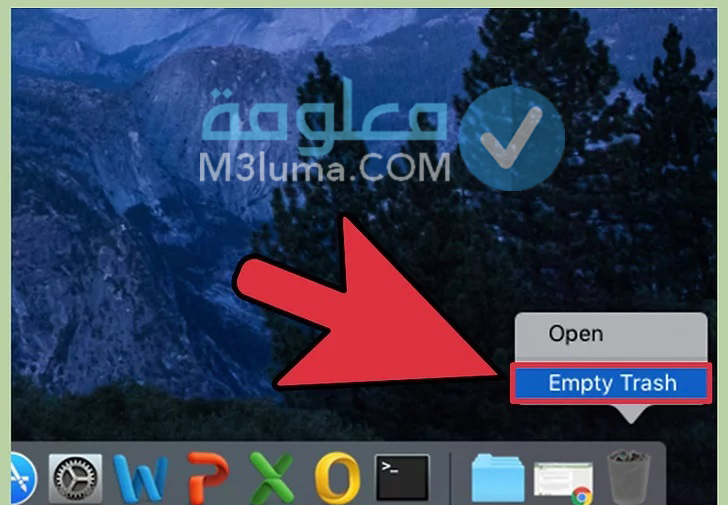
من الخطوات المهمة أن تقوم بتجربة تأمين إفراغ سلة القمامة لأن هذا الأمر يساعد على فتح القفل على الملفات التي يتم نقلها إلى سلة المهملات وبالتالي لم يتم عمل حذف لها بشكل نهائي ولعمل ذلك قم بالتباع الخطوات التالية:
- قم بالتوجه إلى سلة المهملات.
- قم بالضغط على الزر الأيمن من الماوس على سلة المهملات.
- إضغط على زر “Option”.
- سوف يتم نقلك إلى أمر الإفراغ الآمن لسلة المهملات.
- وبهذا سوف تتمكن من التخلص من كل الملفات المقفلة التي ترفض الحذف من الجهاز.
حذف الملف File In Use من الوضع الآمن Safe Mode
سوف نتطرق في هذه الفقرة على طريقة حذف الملف File In Use من الوضع الآمن Safe Mode والتي تعد من أفضل الطرق التي سوف تساعدك على حل مشكلة file in use أو مشكلة folder in use, لأن الموضع الآمن من الطرق الأكثر فاعلية في حذف ملفات file in use، فكيف ذلك؟.
أولا: قم بالتوجه إلى لوحة مفاتيح الجهاز ثم قم بالضغط على شعار الويندوز + حرف R في نفس الوقت.
ثانيا: قم بكتابة أمر “msconfig”.
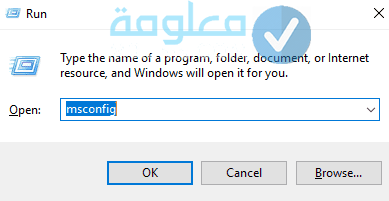
ثالتا: إضغط على ok.
رابعا: سوف تظهر نافدة بإسم System Configuration قم بالضغط على تبويب Boot.
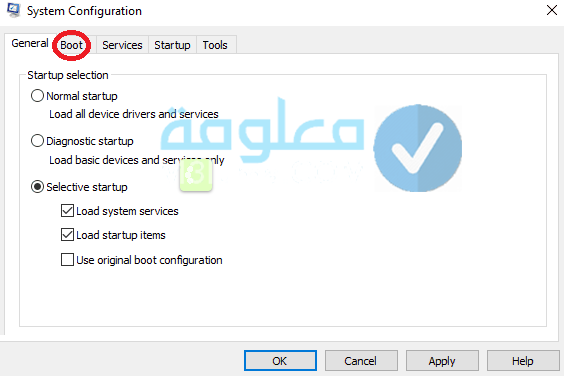
خامسا: بعد ذلك قم باختيار Safe Boot.
سادسا: ضع علامة أمام خيار Network.